האם שמת לב שהמערכת שלך קופאת ולא מגיבה לאחר שדרוג Windows 10 1809?מחשבי Windows איטיים וקשים לשימוש בעת האתחול.ובדוק את Taskmanager,נוהל עבודה של מתקין מודול Windowsיפעל ברציפות עם שימוש גבוה במעבד.
עובד ההתקנה של מודול Windows השתמש בכמעט 99% מהמעבד.עבור חלק אחרים, כונני דיסקים,עובד מתקין מודול Windows שימוש בדיסק גבוהאותו דבר יקרה.
בואו נבין מהו ה-Windows Module Installer Worker ב-Windows 10 ומדוע הוא גורם לשימוש במעבדגבוה מדי , וב-Windows 10, 8.1 ו-7להיפטרWindows Module Installer Worker CPU גבוהשל שימוששלב.
תוכן
- 1 מהו הליך העבודה של מתקין מודול Windows?
- 2 תקן את Windows Modules Installer Worker שימוש גבוה במעבד
- 2.1 בדוק אם יש זיהומי וירוס זדוני
- 2.2 התקן את כל העדכונים הזמינים
- 2.3 כבה את העדכונים האוטומטיים עבור Windows 10
- 2.4 התאם את התיקיה SoftwareDistribution
- 2.5 הקטנת עדיפות תהליך TiWorker
- 2.6 הפעל את פותר הבעיות של Windows Update
- 2.7 בדוק את תחזוקת המערכת
- 2.8 תקן את Tiworker.exe באמצעות שורת הפקודה
- 2.9 הפעל את פקודת DISM
- 3 אה היי, נעים להכיר.
מהו הליך העבודה של מתקין מודול Windows?
Windows Modules Installer Worker,ידוע גם כTiWorker.exe,הוא רכיב מערכת ב-Microsoft Windows שאחראי להתקנת מודולים ועדכונים חדשים.זה מכין את מחשב Windows 10 שלך להתקנה ובודק לעתים קרובות אם יש עדכונים חדשים.בנוסף, TiWorker.exe זה מבצע משימות שונות הנדרשות לאחר עדכון ל-Windows.
בְּדֶרֶך כְּלַל,לאחר השלמת העדכון,זֶהנוהל עבודה של מתקין מודול Windowsכל המשאבים הנדרשים על-ידי Windows Update יסתיימו.אבל לפעמים מכל סיבה טכנית, משאבים אלו ימשיכו לרוץ ברקע, מה שמוביל לשימוש גבוה במשאבי המערכת והמחשב מאט.כמו כן, לפעמים הדבקה בתוכנה זדונית של וירוסים, קבצי מערכת פגומים, רכיבי Windows Update פגומים וכו' עלולים לגרום לשימוש של 100% במעבד או לשימוש גבוה בדיסק של מתקין מודול Windows.
תקן את Windows Modules Installer Worker שימוש גבוה במעבד
אם גם אתה מתמודד עם בעיה זו, "השימוש במעבד של Windows Modules Installer Worker גבוה ב-Windows 10", הנה 5 פתרונות לתיקון בעיה זו.
הערה:הפתרון של Bellow פועל לתיקון שימוש גבוה במעבד בעובדי Windows Module Installer, 10% שימוש בדיסק במכונות Windows 8.1/7 ו-100.
בדוק אם יש זיהומי וירוס זדוני
התחל עם "בסיסי" והשלםאנטי וירוס/אפליקציות נגד תוכנות זדוניותסריקת מערכת מלאה כדי להבטיח שכל הדבקות וירוסים או תוכנות זדוניות אינן גורמות לבעיות, וכןהתקן את העדכון האחרון.
התקן גם כלי מיטוב מערכת חינמי (כגוןCcleaner)לנקות זבל, קבצים זמניים, מטמון, שגיאות מערכת, קבצי dump זיכרון, ולתקן שגיאות רישום פגומות חסרות.
בצע אתחול נקי של Windows, זה יעזור לקבוע אם יש התנגשויות שירות של צד שלישי הגורמות לבעיית השימוש הגבוהה ב-CPU של עובד Windows Module Installer.
התקן את כל העדכונים הזמינים
ודא שכל עדכוני Windows הזמינים מותקנים במחשב שלך.מדי פעם, תהליך העדכון פועל ברקע עם התקנת עדכון תקועה או נתקעת, מה שעלול לגרוםנוהל עבודה של מתקין מודול Windowsתופסים משאבי מערכת רבים .
Windows 10 מוגדר להוריד ולהתקין באופן אוטומטי את העדכונים האחרונים.עם זאת, אם מסיבה כלשהי הם לא מותקנים, אתה יכול לבדוק ידנית ולהתקין עדכונים זמינים על ידי ביצוע ההוראות שלהלן.
- הקש Win + I כדי לפתוחהגדרות Windows
- לחץ על עדכון ואבטחה ולאחר מכן על Windows Update
- לאחר מכן לחץ על הלחצן "חפש עדכונים" כדי להוריד ולהתקין את העדכון האחרון הזמין.
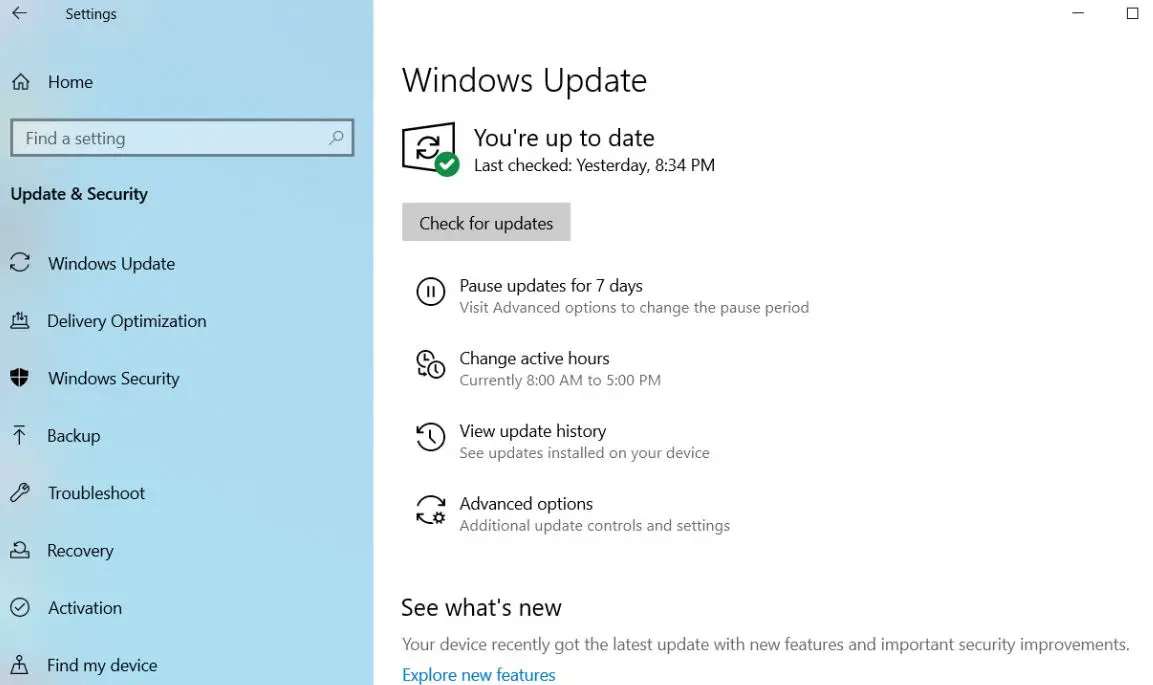
כבה את העדכונים האוטומטיים עבור Windows 10
מכיוון שבעיה זו קשורה לשירותי Windows Module Installer Worker (TrustedInstaller) ו-Windows Update (wuauserv).שירותים אלה עלולים להפסיק להגיב, לקרוס או לא לפעול כראוי, וכתוצאה מכך שימוש גבוה ב-CPU או שימוש בדיסק של 100% עבור העובד של Windows Module Installer.השבת את השירותים של Windows Module Installer Worker (מתקין מהימן) וגם את Windows Update (wuauserv) על ידי ביצוע השלבים שלהלן ובדוק אם אין עוד שימוש גבוה ב-CPU.
- הקש Windows + R, הקלדservices.msc,לאחר מכן לחץ על אישור כדי לפתוח את שירותי Windows.
- גלול למטה וחפש את השםשירותים עבור Windows Modules Installer Worker.
- לחץ עליו פעמיים כדי לפתוח את המאפיינים שלו,
- שנה את סוג ההפעלה מושבת ולחץ על עצור לצד סטטוס שירות.
- חזור על שלב זה עבור שירות Windows Update
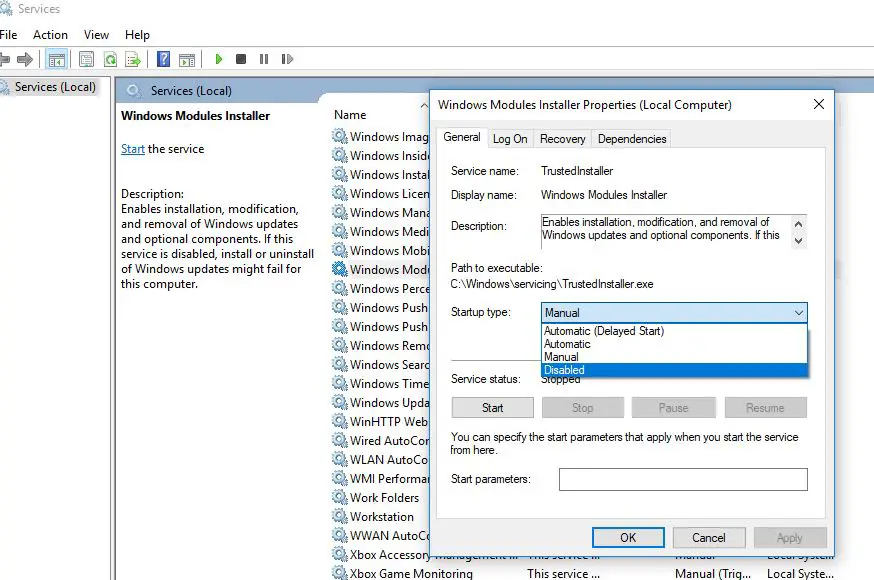
הפעל מחדש את המחשב כדי להתחיל מחדש, הפעם Windows Module Installer ו-Windows Update Services לא מתחילים עוד ברקע.בדוק שב-Windows Module Installer כבר אין בעיות של 100% שימוש במעבד.
הערה: כאשר אנו מגדירים את Windows Update לבטל, Windows לא יוריד ויתקין את העדכונים האחרונים.
התאם את התיקיה SoftwareDistribution
תיקיית Windows Update Store (נקראת"הפצת תוכנה התיקייה) היא המקום שבו Windows מאחסן עדכונים שהורדת.ושחיתות בתיקייה זו גורמת לבעיה אחרת בהתקנת עדכוני Windows, מה שגורם לעדכון להיתקע, וכתוצאה מכך שימוש גבוה ב-CPU על ידי עובד Windows Module Installer.ומחק את קבצי העדכון הקודמים, ומאלץ את Windows להוריד עותק חדש של העדכון משרתי מיקרוסופט, מה שעוזר בבעיות עדכון של Windows, כולל שימוש גבוה במעבד ב-Windows 10.
- הקש Windows + R, הקלדservices.msc,לאחר מכן לחץ על אישור.
- גלול מטה וחפש את שירות Windows Update.
- לחץ לחיצה ימנית והפסק את השירות (אם פועל)
- כעת דפדף ב-C:WindowsSoftwareDistributionDownloads
- הקש Ctrl+A כדי לבחור הכל ולמחוק אותם.
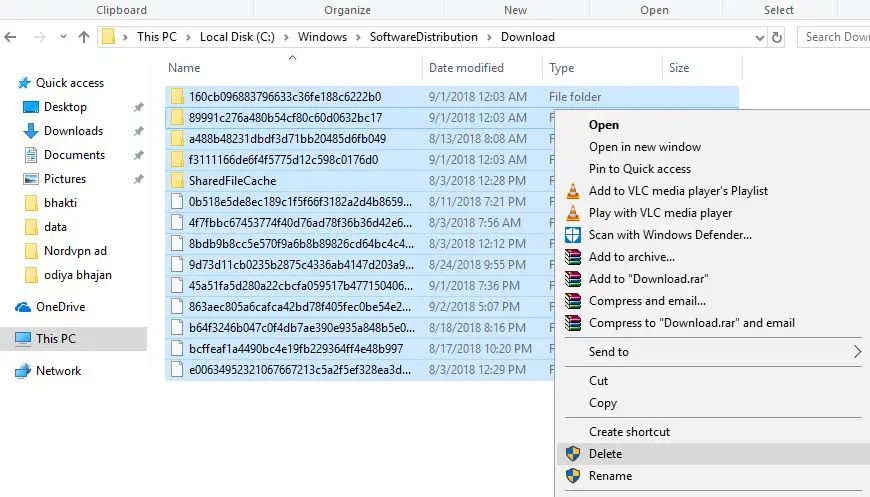
כעת, הפעל מחדש את Windows כדי להתחיל מחדש ולבדוק אם אין שימוש גבוה יותר במעבד.
הקטנת עדיפות תהליך TiWorker
לחץ לחיצה ימנית על שורת המשימות, בחר במנהל המשימות ולאחר מכן לחץ על פרטים נוספים.העבר הבא ללשונית פרטים, לחץ לחיצה ימנית על תהליך TiWorker.exe והגדר את העדיפות לנמוכה.*עכשיו ראה כיצד המחשב שלך עובד עם הגדרה זו.אם בעיית השימוש הגבוה של TiWorker לא בוטלה, המשך לפתרון הבא.
הפעל את פותר הבעיות של Windows Update
זהו גם פתרון טוב וקל יותר לדיסק הגבוה ולשימוש במעבד הגבוה שנגרם על ידי תהליך Windows Update.אם עדכון כלשהו של Windows נתקע ברקע, הוא עלול לגרום לשימוש מיותר במשאבי מערכת כגון 100% שימוש במעבד או בדיסק.פתח את הגדרות -> עדכון ואבטחה -> פתרון בעיות -> לחץ על Windows Update, הפעל את פותר הבעיות של Windows Update ואפשר ל-Windows לבדוק ולתקן עדכונים גרועים שנתקעו, או שגורמים בעצמם לשימוש גבוה במעבד.
בדוק את תחזוקת המערכת
תחזוקת המערכת תעביר אותך דרך מספר שלבים שימחקו קבצים שאינם בשימוש, קיצורי דרך ויבצעו תחזוקת משימות.אתה לא יכול רק לתקןWindows Modules Installer Worker שימוש גבוה במעבד, אתה יכול גם למחוק קבצים לא רצויים אחרים.
הנה פתרון חלופי לבעיה שלעיל.כדי לנקות את "בעיית" TiWorker.exe (שזו לא בעיה אמיתית), הפעל את "תחזוקה אוטומטית" כדי לעשות זאת, ואז פתח את "לוח הבקרה" ואז "כל לוחות הבקרה" ואז "אבטחה" ותחזוקה" -> "התחל" תחזוקה".התהליך עשוי להימשך זמן מה, אז ודא שיש לך דברים אחרים לעשות לפני שמתחילים בתהליך.
תקן את Tiworker.exe באמצעות שורת הפקודה
זוהי גם דרך חלופית לפתרון בעיות של tiworker.exe.יש מקרים שבהם קבצי מערכת פגומים יכולים לגרום לבעיות אחרות במחשבי Windows.אולי קובץ מערכת חסר פגום גורם לעובד Windows Module Installer לא להגיב.
כדי לבדוק ולוודא שקבצי מערכת פגומים חסרים אינם גורמים לבעיה, בצע את השלבים שלהלן כדי להפעיל את כלי השירות Windows SFC.
- ראשית פתח שורת פקודה כמנהל
- לאחר מכן הקלדsfc /scannowוהקש Enter.
- כלי השירות SFC יתחיל לסרוק אחר קבצי מערכת פגומים חסרים.
- אם אתה מוצא את כלי השירות System File Checker, התחל%WinDir%System32dllcacheשחזר אותם מתיקיה דחוסה ב-.
- המתן עד שתהליך הסריקה יסתיים ב-100%.
- לאחר מכן, הפעל מחדש את החלון ובדוק ש"שימוש במשאבי מערכת מתקדם" נפתר.

הפעל את פקודת DISM
אם תוצאות בודק קבצי מערכת, Windows Resource Protection מוצא קבצים פגומים אך אינו יכול לתקן אותם.משמעות הדבר היא כי כלי השירות אינו יכול לתקן קבצי מערכת פגומים חסרים.זה מוביל אותך לצורךלהפעיל DISMפקודהDism /Online /Cleanup-Image /RestoreHealth,צריךפקודהניתן לתקן את תמונת המערכת ולאפשר את SFC לבצע את עבודתה.
לאחר הפעלת פקודת DISM שוב, הפעל אותה שובsfc / scannowפקודה לתיקון קבצי מערכת חסרים.לאחר מכן, על ידי הפעלת "הפקודה לבדוק דיסק".בחייךבדוק ותקן שגיאות בכונן דיסקים.כעת, הפעל מחדש את Windows ובדוק, לעובד Windows Module Installer אין עוד 100% שימוש במעבד או שימוש גבוה בדיסק.
האם אחד מהפתרונות הללו עזר לפתור את בעיית השימוש בדיסק גבוה של עובד Windows Modules Installer ב-Windows 10, 8.1 ו-7?ספר לנו בתגובות למטה.

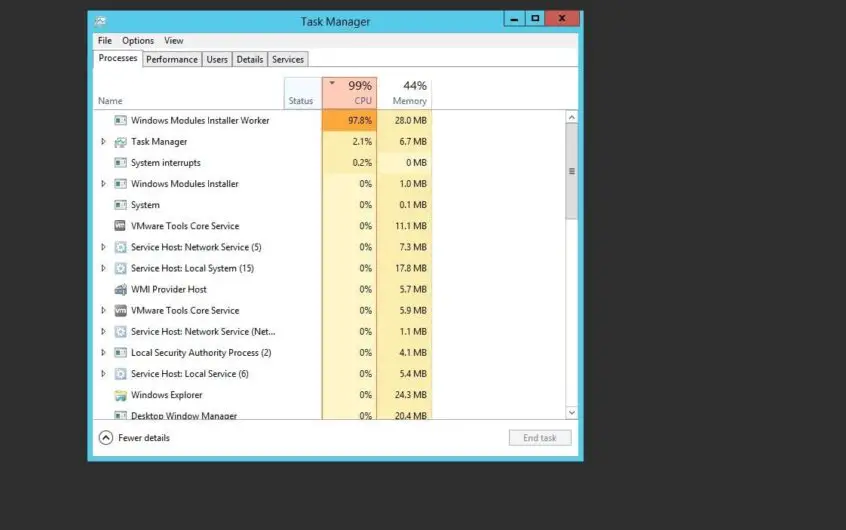




![[תוקן] Microsoft Store לא יכולה להוריד אפליקציות ומשחקים](https://oktechmasters.org/wp-content/uploads/2022/03/30606-Fix-Cant-Download-from-Microsoft-Store.jpg)
![[תוקן] Microsoft Store לא יכול להוריד ולהתקין אפליקציות](https://oktechmasters.org/wp-content/uploads/2022/03/30555-Fix-Microsoft-Store-Not-Installing-Apps.jpg)
